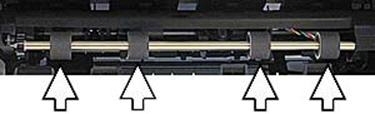3단계: 자체 테스트 보고서 인쇄
자체 테스트 보고서를 인쇄합니다. 이 문서의 초반부에 있는 이 해결책 사용 방법 섹션을 참조하십시오.
- 자체 테스트 보고서가 인쇄되면 원래 문서를 다시 인쇄해 보십시오. 문제가 해결된 경우 더 이상 문제 해결을 진행할 필요가 없습니다.
- 문제가 지속되면 다음 해결 방법을 계속합니다.
- 자체 테스트 보고서 가 인쇄되지 않으면 다음 해결 방법으로 이동합니다.
해결 방법 3: 용지 픽업 롤러 청소
제품 내부 롤러에 먼지나 용지 조각이 남아 있으면 용지 공급 문제를 일으킬 수 있습니다. 다음 단계에 따라 롤러를 청소하십시오.
1단계: 용지 픽업 롤러 청소
- 다음 재료를 준비합니다.
- 보풀이 없는 깨끗한 천 또는 조각으로 분리되거나 섬유가 남지 않는 천
- 증류수, 정수 또는 생수(수돗물은 제품을 손상시킬 수 있음)
- 전원 버튼(
 )을 눌러 제품을 끕니다.
)을 눌러 제품을 끕니다. - 제품 뒷면에서 전원 코드를 분리합니다.
- 후면 액세스 도어 왼쪽에 있는 탭을 누르고 도어를 당겨 분리합니다.
그림 5: 후면 액세스 도어 분리
- 깨끗하고 보풀이 없는 천에 증류수 또는 생수를 약간 적신 다음 천을 비틀어 물을 짜냅니다.
- 롤러에 천을 댄 다음 손가락을 사용하여 위쪽으로 회전시킵니다. 너무 세지 않게 힘을 조절하여 먼지나 오염물을 닦아냅니다.
그림 6: 롤러 청소
- 롤러가 마를 때까지 10-15분 정도 기다립니다.
- 후면 액세스 도어에서 롤러를 확인합니다. 롤러가 빠지지 않았는지, 쉽게 회전하는지, 눌렀을 때 튀어 오르는지 확인하십시오. 롤러가 손상되었다면 도어를 교체하십시오.
그림 7: 후면 액세스 도어의 롤러 확인
- 딸깍 소리가 날 때까지 후면 액세스 도어를 제품에 천천히 밀어 넣습니다.
- 제품 뒷면에 전원 코드를 다시 연결합니다.
- 제품이 자동으로 켜지지 않으면 전원 버튼(
 )을 눌러 제품의 전원을 켭니다.
)을 눌러 제품의 전원을 켭니다.
2단계: 자체 테스트 보고서 인쇄
자체 테스트 보고서를 인쇄합니다. 이 문서의 초반부에 있는 이 해결책 사용 방법 섹션을 참조하십시오.
- 자체 테스트 보고서가 인쇄되면 원래 문서를 다시 인쇄해 보십시오. 문제가 해결된 경우 더 이상 문제 해결을 진행할 필요가 없습니다.
- 자체 테스트 보고서가 인쇄되었으나 원래 문서는 인쇄되지 않는 경우 이 문서의 다음 해결 방법을 진행합니다.
- 자체 테스트 보고서가 인쇄되지 않았다면 보고서를 다시 인쇄해 보십시오. 고무 용지 픽업 롤러의 소리를들어보십시오. 회전하는 소리가 들려야 합니다. 그런 다음 롤러가 용지를 들어 올릴 때까지 용지를 안쪽으로 천천히 밉니다. 용지를 너무 안쪽으로 깊숙이 밀어 넣지 않도록 유의하십시오. 용지가 걸릴 수 있습니다.
- 천천히 용지를 안쪽으로 밀어넣었을 때 자체 테스트 보고서가 인쇄되지 않는 경우 이전 단계를 반복하여 롤러를 다시 청소하십시오. 청소 후에도 문제가 지속될 경우 이 문서의 다음 해결 방법을 건너 뛰고 제품 서비스를 요청하십시오.
- 천천히 용지를 안쪽으로 밀어넣었을 때 자체 테스트 보고서가 인쇄된다면 원래 문서를 다시인쇄해 보십시오. 용지가 충분히 제품 안쪽으로 들어가지 않았던 것이 문제일 수 있습니다.문제가 해결된 경우 더 이상 문제 해결을 진행할 필요가 없습니다.
- 용지를 천천히 안쪽으로 밀어 넣었을 때 용지가 공급만 되는 경우 이전 단계를 반복하여 롤러를 다시 청소하십시오. 청소 후에도 문제가 지속될 경우 이 문서의 다음 해결 방법을 건너뛰고 제품 서비스를 요청하십시오.